CAXA制造工程师--特征实体造型概述
合集下载
CAXA制造工程师--特征实体造型概述

上-页 返回
任务二:叉类零件实体造型
一、主要命令 1.过渡(实体倒圆角) 过渡是指以给定半径或半径规律在实体间作光滑(曲面)过渡。 操作步骤 (1)选择过渡工具,弹出“过渡”对话框,如图3 -24所示。 (2)填入半径,确定过渡方式按钮完成操作。 注意: ①在进行变半径过渡时,只能拾取边,不能拾取面。 ②变半径过渡时,注意控制点的顺序。
上-页 下-页 返回
任务一:轴承支座实体造型
8.草图环检查 选择菜单“造型”一“草图环检查”命令,或者直接选择草图环检查山工具,系统弹出图3-5所示的草图是否封闭的提示。 9.退出草图状态 当草图编辑完成后,选择绘制草图,工具,按钮弹起表示已退出草图状态。 二、特征造型及特征处理 CAXA制造工程师提供了功能强大、操作方便灵活的多种由草图生成特征实体的方法。
上-页 下-页 返回
任务二:叉类零件实体造型
(4)选择拉伸工具,在弹出的对话框中选择“固定深度”方式,拉伸对象为上一步所画的“草图”,输入深度值为15。 2.生成底盘槽 (1)单击零件特征树的“平面xy”,选定该平面为草图基准面。 (2)选择草图Ⅳ工具,进入草图状态。 (3)绘制图3-38所示的草图(按尺寸绘制)。 (4)选择拉伸除料工具,在弹出的对话框中选择“固定深度”方式,拉伸对象为上一步所画的“草图1”,输入深度值为4
上-页 下-页 返回
任务二:叉类零件实体造型
(2)选取筋板加厚方式,填入厚度,拾取草图,单击“确定”按钮完成操作。 二、又类零件造型操作步骤 结构分析:该零件主要由四部分组成:底盘、连接板、筋板、套筒。零件如图3-35所示。 【操作步骤】 1.生成底盘实体 (1)单击零件特征树的“平面xy”,选定该平面为草图基准面。 (2)选择草图Ⅳ工具,进入草图状态。 (3)绘制图3- 36所示的草图(按尺寸绘制)。
任务二:叉类零件实体造型
一、主要命令 1.过渡(实体倒圆角) 过渡是指以给定半径或半径规律在实体间作光滑(曲面)过渡。 操作步骤 (1)选择过渡工具,弹出“过渡”对话框,如图3 -24所示。 (2)填入半径,确定过渡方式按钮完成操作。 注意: ①在进行变半径过渡时,只能拾取边,不能拾取面。 ②变半径过渡时,注意控制点的顺序。
上-页 下-页 返回
任务一:轴承支座实体造型
8.草图环检查 选择菜单“造型”一“草图环检查”命令,或者直接选择草图环检查山工具,系统弹出图3-5所示的草图是否封闭的提示。 9.退出草图状态 当草图编辑完成后,选择绘制草图,工具,按钮弹起表示已退出草图状态。 二、特征造型及特征处理 CAXA制造工程师提供了功能强大、操作方便灵活的多种由草图生成特征实体的方法。
上-页 下-页 返回
任务二:叉类零件实体造型
(4)选择拉伸工具,在弹出的对话框中选择“固定深度”方式,拉伸对象为上一步所画的“草图”,输入深度值为15。 2.生成底盘槽 (1)单击零件特征树的“平面xy”,选定该平面为草图基准面。 (2)选择草图Ⅳ工具,进入草图状态。 (3)绘制图3-38所示的草图(按尺寸绘制)。 (4)选择拉伸除料工具,在弹出的对话框中选择“固定深度”方式,拉伸对象为上一步所画的“草图1”,输入深度值为4
上-页 下-页 返回
任务二:叉类零件实体造型
(2)选取筋板加厚方式,填入厚度,拾取草图,单击“确定”按钮完成操作。 二、又类零件造型操作步骤 结构分析:该零件主要由四部分组成:底盘、连接板、筋板、套筒。零件如图3-35所示。 【操作步骤】 1.生成底盘实体 (1)单击零件特征树的“平面xy”,选定该平面为草图基准面。 (2)选择草图Ⅳ工具,进入草图状态。 (3)绘制图3- 36所示的草图(按尺寸绘制)。
CAXA实体造型标准版文档

1 、只有一个坐标系,坐标系的位置一 4、空间线能通过投影转换成草图线(草图线不能直接转换成空间线)
1 、只有一个坐标系,坐标系的位置一 草图线----进入草图状态绘制的线叫做
般由系统确定,有时也可以自己确定
2、只有XY一个作图平面,选择哪个平
面哪个面就临时转换成XY平面
草图的特点
1、必须有绘图平面 234草、、、直闭图草草草接轮线图图图绘廓通一可作制(过般 以 为筋3是 标 一种板首 尺 个方除尾 寸 特法外相 , 征获)接 保尺得的 留寸:、 在可无 特以重征驱叠树动的上封 草2草面35般 242324草 3廓2叫草2(1122般草3(3草、、、、、、、、、、、、、、、、、、图图哪由图(空图可由图可图而 草 只 空 草 草 草 草 而 只 实 草 只 草可线 线 个 系线筋 间 线 不 系 线 不 线造退创图有间图图图图创有体图有图绘以-通面统 通 板线-退统,退通型出--建可X线一可一可建X轮一X可图--创--过就确 过 除,出确粗出过YYY--进进片以能般以般以片廓般以---建---一一一3临定 3外细)定线)3---入入-体标通是标是标体必是标种种 种选多首F个个个时, )线,显草草2(尺过首尺首尺(须首尺方方 方实个尾或作作作转有 显有示图图曲寸投尾寸尾寸曲是尾寸法法 法体工相图图图换时 示时。状状面,影相,相,面草相,获获 获命作接平平平成也 也态态)尺转接尺接尺)图接尺得得得令坐的,面 面 面可可X绘绘和寸换的寸的寸和线的寸:: :Y标、,,,以 以(制制平线可成、可、可线、可系无选选选自 自的的F面框以草无以无以框无以重8择择择己 己线线轴必驱图重驱重驱必重驱叠哪哪哪确 确叫叫侧须动线叠动叠动须叠动的个个个定 定做做显用(的的用的封平平平示空草封封空封闭)间图闭闭间闭轮线线轮轮线轮不廓廓廓能(((直筋筋筋接板板板转除除除换外外外成)))空间线)
1 、只有一个坐标系,坐标系的位置一 草图线----进入草图状态绘制的线叫做
般由系统确定,有时也可以自己确定
2、只有XY一个作图平面,选择哪个平
面哪个面就临时转换成XY平面
草图的特点
1、必须有绘图平面 234草、、、直闭图草草草接轮线图图图绘廓通一可作制(过般 以 为筋3是 标 一种板首 尺 个方除尾 寸 特法外相 , 征获)接 保尺得的 留寸:、 在可无 特以重征驱叠树动的上封 草2草面35般 242324草 3廓2叫草2(1122般草3(3草、、、、、、、、、、、、、、、、、、图图哪由图(空图可由图可图而 草 只 空 草 草 草 草 而 只 实 草 只 草可线 线 个 系线筋 间 线 不 系 线 不 线造退创图有间图图图图创有体图有图绘以-通面统 通 板线-退统,退通型出--建可X线一可一可建X轮一X可图--创--过就确 过 除,出确粗出过YYY--进进片以能般以般以片廓般以---建---一一一3临定 3外细)定线)3---入入-体标通是标是标体必是标种种 种选多首F个个个时, )线,显草草2(尺过首尺首尺(须首尺方方 方实个尾或作作作转有 显有示图图曲寸投尾寸尾寸曲是尾寸法法 法体工相图图图换时 示时。状状面,影相,相,面草相,获获 获命作接平平平成也 也态态)尺转接尺接尺)图接尺得得得令坐的,面 面 面可可X绘绘和寸换的寸的寸和线的寸:: :Y标、,,,以 以(制制平线可成、可、可线、可系无选选选自 自的的F面框以草无以无以框无以重8择择择己 己线线轴必驱图重驱重驱必重驱叠哪哪哪确 确叫叫侧须动线叠动叠动须叠动的个个个定 定做做显用(的的用的封平平平示空草封封空封闭)间图闭闭间闭轮线线轮轮线轮不廓廓廓能(((直筋筋筋接板板板转除除除换外外外成)))空间线)
CAXA制造工程师 特征造型入门PPT课件
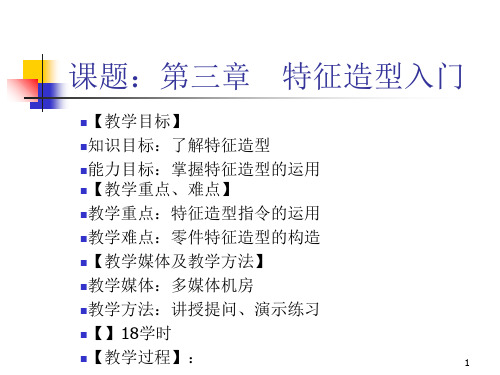
18
19
§3.8 倒角
一、操作过程:
1、单击【造型】→【特征生成】→【倒角】,或 者直接单击 按钮,弹出倒角对话框 。
2、填入距离和角度,拾取需要倒角的元素,单击 “确定”完成操作。
20
二、操作参数:
在倒角操作中只有距离和角度两项需要进行参数设 置。
21
§3.9 线性阵列
一、操作过程:
1、单击【造型】→【特征生成】→【线性阵列】, 或者直接单击 按钮,弹出线性阵列对话框 。
课题:第三章 特征造型入门
【教学目标】
知识目标:了解特征造型
能力目标:掌握特征造型的运用 【教学重点、难点】
教学重点:特征造型指令的运用
教学难点:零件特征造型的构造
【教学媒体及教学方法】
教学媒体:多媒体机房
教学方法:讲授提问、演示练习
【】18学时
【教学过程】:
1
Ι导入: CAXA制造工程师2004提供基于实体的特征造 型、自由曲面造型、以及实体和曲面混合造型 功能,可实现对任意复杂形状零件的造型设计。 特征造型方式提供拉伸、旋转、导动、放样、 倒角、过渡、打孔、抽壳、拔模、分模等功能, 可创建参数化模型。
闭合曲面填充就是将空间封闭的曲面内部填充成实体 特征。
14
§3.6 曲面裁剪
一、操作过程:
1、单击【造型】→【特征生成】→【除料】→【曲面 裁剪】,或者直接单击 按钮,弹出曲面裁剪对话 框。
2、拾取曲面,确定是否进行除料方向选择,单击“确定” 完成操作。
15
二、操作事项:
参与裁剪的曲面可以是多张边界相连的曲面。在特 征树中,右键单击“曲面裁剪”,后“修改特征”,弹 出的对话框,其中增加了“重新拾取曲面”的按钮,可 以以此来重新选择裁剪所用的曲面。
19
§3.8 倒角
一、操作过程:
1、单击【造型】→【特征生成】→【倒角】,或 者直接单击 按钮,弹出倒角对话框 。
2、填入距离和角度,拾取需要倒角的元素,单击 “确定”完成操作。
20
二、操作参数:
在倒角操作中只有距离和角度两项需要进行参数设 置。
21
§3.9 线性阵列
一、操作过程:
1、单击【造型】→【特征生成】→【线性阵列】, 或者直接单击 按钮,弹出线性阵列对话框 。
课题:第三章 特征造型入门
【教学目标】
知识目标:了解特征造型
能力目标:掌握特征造型的运用 【教学重点、难点】
教学重点:特征造型指令的运用
教学难点:零件特征造型的构造
【教学媒体及教学方法】
教学媒体:多媒体机房
教学方法:讲授提问、演示练习
【】18学时
【教学过程】:
1
Ι导入: CAXA制造工程师2004提供基于实体的特征造 型、自由曲面造型、以及实体和曲面混合造型 功能,可实现对任意复杂形状零件的造型设计。 特征造型方式提供拉伸、旋转、导动、放样、 倒角、过渡、打孔、抽壳、拔模、分模等功能, 可创建参数化模型。
闭合曲面填充就是将空间封闭的曲面内部填充成实体 特征。
14
§3.6 曲面裁剪
一、操作过程:
1、单击【造型】→【特征生成】→【除料】→【曲面 裁剪】,或者直接单击 按钮,弹出曲面裁剪对话 框。
2、拾取曲面,确定是否进行除料方向选择,单击“确定” 完成操作。
15
二、操作事项:
参与裁剪的曲面可以是多张边界相连的曲面。在特 征树中,右键单击“曲面裁剪”,后“修改特征”,弹 出的对话框,其中增加了“重新拾取曲面”的按钮,可 以以此来重新选择裁剪所用的曲面。
CAXA制造工程师实体造型

上一页 下一页
CAXA制造工程师 关键步骤提示
上一页
下一页
上一页 下一页
CAXA制造工程师
三、实施过程上一页Fra bibliotek下一页
CAXA制造工程师
上一页
下一页
CAXA制造工程师
四、举一反三
五、小结
本实例的重点内容是曲面裁剪除料建模。 曲面裁剪除料建模的注意事项是:裁剪曲面是指对实体进 行裁剪的曲面,参与裁剪的曲面可以是多张边界面相连的 曲面;除料方向的选择是指除去哪一部分实体的选择,分 别按照不同的方向生成实体。
上一页 下一页
CAXA制造工程师
⒉拉伸增料
拉伸增料是将一个轮廓曲线(草图)根据指定的方式做拉 伸操作,用以生成一个增加材料的特征。 注:拔模斜度是指实体生成后,其边线与轴线的夹角,如选 择“向外拔模”时,实体是以草图为准向外扩张的。拔模 角不要超过合理值。
⒊拉伸除料
拉伸除料是将一个轮廓曲线根据指定的方式做拉伸操作, 用以生成一个移出材料的特征。
下一页
CAXA制造工程师
任务二 旋转 一、项目任务
相关知识:直线、整圆、曲线过渡、曲线投影、 拉伸除料、旋转增料
上一页 下一页
CAXA制造工程师
二、学习任务
⒈曲线投影 草图投影是指在草图状态下,将指定的一条曲线沿某一个方 向向一个曲面投影,得到曲线在该曲面上的投影线。空间线 架和实体边界都可以向草图投影。 注:只有在草图状态下,才具有投影功能。空间曲线、实体的 边、曲面的边均可向曲面投影。由于曲线是投影到作图平面 的,所以,投影时要注意投影面的选取。 ⒉旋转增料 旋转增料是指围绕一条中心线旋转一个或多个闭环的轮廓, 增加一个特征的方法。旋转增料的方式有单向旋转、对称旋 转和双向选转三种。 注:旋转轴线,必须是已知在非草图绘制模式下绘制的直线 (线架线),不能是在“草图绘制”状态下绘制的直线。
CAXA制造工程师 关键步骤提示
上一页
下一页
上一页 下一页
CAXA制造工程师
三、实施过程上一页Fra bibliotek下一页
CAXA制造工程师
上一页
下一页
CAXA制造工程师
四、举一反三
五、小结
本实例的重点内容是曲面裁剪除料建模。 曲面裁剪除料建模的注意事项是:裁剪曲面是指对实体进 行裁剪的曲面,参与裁剪的曲面可以是多张边界面相连的 曲面;除料方向的选择是指除去哪一部分实体的选择,分 别按照不同的方向生成实体。
上一页 下一页
CAXA制造工程师
⒉拉伸增料
拉伸增料是将一个轮廓曲线(草图)根据指定的方式做拉 伸操作,用以生成一个增加材料的特征。 注:拔模斜度是指实体生成后,其边线与轴线的夹角,如选 择“向外拔模”时,实体是以草图为准向外扩张的。拔模 角不要超过合理值。
⒊拉伸除料
拉伸除料是将一个轮廓曲线根据指定的方式做拉伸操作, 用以生成一个移出材料的特征。
下一页
CAXA制造工程师
任务二 旋转 一、项目任务
相关知识:直线、整圆、曲线过渡、曲线投影、 拉伸除料、旋转增料
上一页 下一页
CAXA制造工程师
二、学习任务
⒈曲线投影 草图投影是指在草图状态下,将指定的一条曲线沿某一个方 向向一个曲面投影,得到曲线在该曲面上的投影线。空间线 架和实体边界都可以向草图投影。 注:只有在草图状态下,才具有投影功能。空间曲线、实体的 边、曲面的边均可向曲面投影。由于曲线是投影到作图平面 的,所以,投影时要注意投影面的选取。 ⒉旋转增料 旋转增料是指围绕一条中心线旋转一个或多个闭环的轮廓, 增加一个特征的方法。旋转增料的方式有单向旋转、对称旋 转和双向选转三种。 注:旋转轴线,必须是已知在非草图绘制模式下绘制的直线 (线架线),不能是在“草图绘制”状态下绘制的直线。
CAXA制造工程师2011与CAXA数控车---第四章_实体造型

向里拔模
向外拔模
27
《CAXA制造工程师2011与CAXA数控车》主编:姬彦巧 jyqzhao@ 2012/08
三、 特征操作
5 、筋板
图4-67 单向加厚
指在指定位置增加加强筋。
图4-68与单项加厚方向相反
单击【筋板】按钮 ,或单击【应用】→【特征生成】→ 【筋板】命令。选 取筋板加厚方式,填入厚度,拾取草图, 单击【确定】完成操作。
三、 特征操作
无过渡面后退情况
有过渡面后退情况
【过渡面后退】:零件在使用过渡特征时,可以使用 “过渡面后退”使过渡使过渡变缓慢光滑
24
《CAXA制造工程师2011与CAXA数控车》主编:姬彦巧 jyqzhao@ 2012/08
三、 特征操作
2、 倒角 指对实体的棱边进行光滑过渡
一、草图的绘制
(3)尺寸驱动
尺寸驱动用于修改某一尺寸,而图形的几何关系保持不变。
尺寸驱动
8
《CAXA制造工程师2011与CAXA数控车》主编:姬彦巧 jyqzhao@ 2012/08
一、草图的绘制
2.曲线投影
指将曲线沿草图基准平面的法向投影到草图平面上,生 成曲线在草图平面上的投影线。
11
《CAXA制造工程师2011与CAXA数控车》主编:姬彦巧 jyqzhao@ 2012/08
二、特征造型
1、拉伸特征
(1)拉伸增料 拉伸增料将一个轮廓曲线根据指定的距离做拉伸操作,用以
生成一个增加材料的特征。拉伸类型包括固定深度、双向拉 伸和拉伸到面。
12
《CAXA制造工程师2011与CAXA数控车》主编:姬彦巧 jyqzhao@ 2012/08
caxa特征造型入门知识讲解

闭合曲面填充就是将空间封闭的曲面内部填充成实体 特征。
§4.6 曲面裁剪
一、操作过程:
1、单击【造型】→【特征生成】→【除料】→【曲面 裁剪】,或者直接单击 按钮,弹出曲面裁剪对话 框。
2、拾取曲面,确定是否进行除料方向选择,单击“确定” 完成操作。
§4.6 曲面裁剪
二、操作事项:
参与裁剪的曲面可以是多张边界相连的曲面。在特 征树中,右键单击“曲面裁剪”,后“修改特征”,弹 出的对话框,其中增加了“重新拾取曲面”的按钮,可 以以此来重新选择裁剪所用的曲面。
§4.1 拉伸
2、选取拉伸类型,填入深度,拾取草图,单击“确 定”完成操作。
二、操作类型:
拉伸特征分为实体特征和薄壁特征两种特征形式如图。 拉伸类型包括“固定深度”、“双向拉伸”和“拉伸 到面”
§4.1 拉伸
§4.2 旋转
一、操作过程:
1、单击【造型】→【特征生成】→【增料】或【除 料】→【旋转】,或者直接单击 或 按钮, 弹出旋转对话框 。
§4.3 导动
二、操作类型:
导动包括“平行导动”和“固接导动”两种方式 。
§4.4 放样
一、操作过程:
1、单击【造型】→【特征生成】→【增料】或【除料】 →【放样】,或者直接单击 或 按钮,弹出放样 对话框 。
2、选取轮廓线,单击“确定”完成操作。
§4.4 放样
二、操作事项:
1、轮廓:是指对需要放样的草图。 2、上和下:是指调节拾取草图的顺序。 注意: (1)轮廓按照操作中的拾取顺序排列。 (2)拾取轮廓时,要注意状态栏指示,拾取不同的边, 不同的位置,会产生不同的结果。
§4.7 过渡
§4.8 倒角
一、操作过程:
1、单击【造型】→【特征生成】→【倒角】,或 者直接单击 按钮,弹出倒角对话框 。
§4.6 曲面裁剪
一、操作过程:
1、单击【造型】→【特征生成】→【除料】→【曲面 裁剪】,或者直接单击 按钮,弹出曲面裁剪对话 框。
2、拾取曲面,确定是否进行除料方向选择,单击“确定” 完成操作。
§4.6 曲面裁剪
二、操作事项:
参与裁剪的曲面可以是多张边界相连的曲面。在特 征树中,右键单击“曲面裁剪”,后“修改特征”,弹 出的对话框,其中增加了“重新拾取曲面”的按钮,可 以以此来重新选择裁剪所用的曲面。
§4.1 拉伸
2、选取拉伸类型,填入深度,拾取草图,单击“确 定”完成操作。
二、操作类型:
拉伸特征分为实体特征和薄壁特征两种特征形式如图。 拉伸类型包括“固定深度”、“双向拉伸”和“拉伸 到面”
§4.1 拉伸
§4.2 旋转
一、操作过程:
1、单击【造型】→【特征生成】→【增料】或【除 料】→【旋转】,或者直接单击 或 按钮, 弹出旋转对话框 。
§4.3 导动
二、操作类型:
导动包括“平行导动”和“固接导动”两种方式 。
§4.4 放样
一、操作过程:
1、单击【造型】→【特征生成】→【增料】或【除料】 →【放样】,或者直接单击 或 按钮,弹出放样 对话框 。
2、选取轮廓线,单击“确定”完成操作。
§4.4 放样
二、操作事项:
1、轮廓:是指对需要放样的草图。 2、上和下:是指调节拾取草图的顺序。 注意: (1)轮廓按照操作中的拾取顺序排列。 (2)拾取轮廓时,要注意状态栏指示,拾取不同的边, 不同的位置,会产生不同的结果。
§4.7 过渡
§4.8 倒角
一、操作过程:
1、单击【造型】→【特征生成】→【倒角】,或 者直接单击 按钮,弹出倒角对话框 。
CAXA制造工程师2008基础知识

CAXA制造工程师2008基础知识
1.1 CAXA制造工程师2008的主要功能
1.1.2 优质高效的数控加工
4.加工工艺控制 CAXA制造工程师2008提供了丰富的工艺控制参数,可以方便地控制 加工过程,使编程人员的经验得到充分的体现。 5.加工轨迹仿真 CAXA制造工程师2008提供了轨迹仿真手段,以检验数控代码的正确 性,可以通过实体真实感仿真模拟加工过程,展示加工零件的任意截面, 显示加工轨迹。 6.通用后置处理 CAXA制造工程师2008提供的后置处理器,无须生成中间文件就可以 直接输出G代码控制指令。系统不仅可以提供常见的数控系统的后置格 式,还可以定义专用数控系统的后置处理格式。
CAXA制造工程师2008基础知识
1.1 CAXA制造工程师2008的主要功能
1.1.3 新技术的知识库加工
CAXA制造工程师2008专门提供了知识加工的功能,其针对复杂曲 面的加工,提供了一种零件整体的加工思路,只需观察零件整体模型是 平坦还是陡峭。知识库的设置应由编程和加工经验丰富的工程师来完成, 设置好后可以保存为一个文件,文件名可以根据自己的习惯任意设置。 有了知识库加工功能,可以使工程师工作起来更轻松。
CAXA制造工程师2008基础知识
1.1 CAXA制造工程师2008的主要功能
1.1.4 丰富流行的数据接口
CAXA制造工程师2008是一个开放的设计/加工工具,提供了丰富的 数据接口,它们包括直接读取市场上流行的三维CAD软件,如CATIA、 Pro/E的数据接口,基于曲面的DXF和IGES标准图形接口,基于实体的 STEP标准数据接口,Parasolid几何核心的X-T、XB格式文件,ACIS几何 核心的SAT格式文件,面向快速成型设备的STL以及面向Internet和虚拟 现实的VRML等接口。这些接口保证了与世界流行的CAD软件进行双向数 据交换,使企业可以跨平台和跨地域地与合作伙伴实现虚拟产品的开发 和生产。
特征造型

草图绘制
• 构造基准平面:构造基准平面的方法包括以下 7种(如图1):等距平面、过直线与平面成夹角、 生成曲面上某点的切平面、过点且垂直于直线、 过点且平行于平面、过点和直线、三点确定基准 平面。 • 操作方法:选择应用→特征生成→基准面命令 ,或直接单击构造基准面图标按钮 ,出现“ 构造基准面”对话框,如图1所示。在对话框中点 取所需的构造方式,依照“构造方法”下的提示 作相应操作,单击“确定”按钮后基准面即生成 。在特征树中可见新增的该基准平面。
图6 以旋转方式生成实体
轮廓特征
图7
“旋转”对话框
轮廓特征
• • 类型:包括单向旋转、对称旋转和双向旋转。 角度:旋转的角度值,可直接输入所需数值, 也可以通过点击按钮来调节。 • 反向旋转:向相反的方向(与默认方向相比)进 行旋转。 • 拾取:对需要旋转的草图和轴线的选取。 • 操作注意事项:轴线是空间曲线,需要退出草 图状态后绘制。
轮廓特征
2、 拉伸除料
与拉伸增料功能相反,拉伸除料是将一个轮廓 曲线根据指定的距离作拉伸操作,用以生成一个去 除材料的特征,如图5所示的孔特征。
图5 以拉伸除料方式生成实体
轮廓特征
3、 旋转增料
旋转增料材料的特征,如图 6所示。 旋转增料的参数及选项包括类型、角度、反向旋 转和拾取,如图7所示。
轮廓特征
4、 旋转除料
与旋转增料功能相反,旋转除料是通过围绕一条空间 直线旋转一个或多个封闭轮廓,去除材料生成一个特征, 如图8所示。
图8 以旋转除料方式生成半球
轮廓特征
• • 5、放样增料
放样增料的功能是根据多个截面线轮廓生成一个 实体。截面线应为草图轮廓,如图9所示。 • 放样增料选项包括轮廓、上和下,如图10所示。 • 轮廓:需要放样的草图。 • 上和下:调节拾取草图的顺序。
- 1、下载文档前请自行甄别文档内容的完整性,平台不提供额外的编辑、内容补充、找答案等附加服务。
- 2、"仅部分预览"的文档,不可在线预览部分如存在完整性等问题,可反馈申请退款(可完整预览的文档不适用该条件!)。
- 3、如文档侵犯您的权益,请联系客服反馈,我们会尽快为您处理(人工客服工作时间:9:00-18:30)。
成操作。
路漫漫其悠远
上-页 下-页 返回
任务一:轴承支座实体造型
注意以下几点。 拉伸除料必须在实体上进行,否则该功能不可用。 在进行“双面拉伸”时,拔模斜度可用。 在进行“拉伸到面”时,要使草图能够完全投影到这个面上,
知果面的范围比草图小,就会产生操作失败。 在进行“拉伸到面”时,可以给定拔模斜度,但是深度和反向
退出草图状态。 二、特征造型及特征处理 CAXA制造工程师提供了功能强大、操作方便灵活的多种由
草图生成特征实体的方法。
路漫漫其悠远
上-页 下-页 返回
任务一:轴承支座实体造型
轴承支座实体造型 一、主要命令 本图例主要介绍基准平面的选择、草图的绘制、拉伸增料与
除料命令的应用及操作方法。 知识链接 1.拉伸增料和拉伸除料 (1)拉伸增料。 拉伸增料将一个轮廓曲线根据指定的距离做拉伸操作,用以
正常裁剪”方式,根据提示点选择被裁掉的部分,得到图3 14所示的草图。
路漫漫其悠远
上-页 下-页 返回
任务一:轴承支座实体造型
(6)选择拉伸增料工具,在弹出的对话框中选择“固定深度” 方式,拉伸对象为上一步所画的“草图1”,输入深度值为32 ,按F8键在轴测图中观察,单击“确定”按图3 - 15拉伸设 置及效果
成。 (3)尺寸驱动 ①选择菜单“造型”-“尺寸”-“尺寸驱动”命令。 ②拾取要驱动的尺寸,弹出“半径”对话框。输入新的尺寸值
,尺寸驱动完成,如图3-4所示。
路漫漫其悠远
上-页 下-页 返回
任务一:轴承支座实体造型
8.草图环检查 选择菜单“造型”一“草图环检查”命令,或者直接选择草图环
检查山工具,系统弹出图3-5所示的草图是否封闭的提示。 9.退出草图状态 当草图编辑完成后,选择绘制草图,工具,按钮弹起表示已
。 (2)选择草图工具,进入草图状态。 (3)选择矩形口工具,在立即菜单中选择“中心长宽”方式,
长度82,宽度34; (4)选择曲线过渡r工具,在立即菜单中选择“圆弧过渡”方
式,输入半径5
路漫漫其悠远
上-页 下-页 返回
任务一:轴承支座实体造型
(5)选择直线/工具,在立即菜单中选择“水平/垂直”中的 水平,长度62,根据提示选择坐标原点为直线的中点,画出 长度为62的水平线
CAXA制造工程师--特征 实体造型概述
路漫漫其悠远 2020/3/27
任务一:轴承支座实体造型
知识链接 一、草图 草图是特征实体生成所依赖的曲线组合也是为特征造型准备
的一个平面封闭图形。 1.确定基准平面 草图必须依赖于一个基准面,开始绘制一个新草图前必须选
择一个基准面。 2.选择基准平面 实现选择基准平面很简单,只要选择特征树中的平面(包括
生成一个增加材料的特征(或薄壁特征)。 ①选择菜单“应用”一“特征生成”一“增料”一“拉伸”命令
路漫漫其悠远
上-页 下-页 返回
任务一:轴承支座实体造型
②选取拉伸类型,填入深度,拾取草图,单击“确定”按钮完 成操作。
(2)拉伸除料。 拉伸除料将一个轮廓曲线根据指定的距离做拉伸操作,用以
生成一个减去材料的特征。 操作步骤 ①选择菜单“应用”-“特征生成”-“除料”-“拉伸”命令 ②选取拉伸类型,填入深度,拾取草图,单击“确定”按钮完
路漫漫其悠远
上-页 下-页 返回
任务一:轴承支座实体造型
(1)单击零件特征树的“平面xy”,选定该平面为草图基准 面。
(2)选择草图工具,进入草图状态。 (32,宽度34 (4)选择画圆工具,捕捉上一步所画的矩形宽边中点为圆心
点,输入半径11,按回车键,画出两直径为22的圆。 (5)选择曲线裁剪工具,在立即菜单中选择“快速裁剪”、“
拉伸不可用。 草图中隐藏的线不能参与特征拉伸。 在生成薄壁特征时,草图可以是封闭的也可以不是封闭的,
不封闭草图的线段必须是连续的。
路漫漫其悠远
上-页 下-页 返回
任务一:轴承支座实体造型
二、轴承支座造型 结构分析:轴承支座主要由两部分组成:底盘和座体,零件
如图3 -11所示。 1.利用拉伸增料生成轴承支座底盘的实体 (1)单击零件特征树的“平面xy”,选定该平面为草图基准面
(6)选择画圆工具,在立即菜单中选择“圆心半径”方式,根 据提示分别捕捉上一步所画的水平线的端点为圆心点,输入 半径5,按回车键,画出两个直径为10的小圆。
(7)选择拉伸增料匾工具,在弹出的对话框中选择“固定深度 ”方式,拉伸对象为上一步所画的草图“草图”,输入深度值 为8
2.利用拉伸增料生成轴承支座体的实体
3个坐标平面和构造的平面)的任何一个,或直接选择已生 成实体的某个平面就可以了。
路漫漫其悠远
下-页 返回
任务一:轴承支座实体造型
3.构造基准平面 (1)选择菜单“造型”-“特征生成”-“基准面”命令 (2)在该对话框中选择所需的构造方式,依照“构造方法”下
的提示做相应操作,这个基准面就做好了。 (3)取第一个构造方法:“等距平面确定基准平面”。 (4)在“距离”中输入45° (5)选中“向相反方向”复选框,再单击“确定”按钮。 4.进入草图状态 5.草图绘制 进入草图状态后,利用曲线生成命令可以直接绘制需要的草
图;
路漫漫其悠远
上-页 下-页 返回
任务一:轴承支座实体造型
6.编辑草图 在草图状态下绘制的草图一般要进行编辑和修改。在草图状
态下进行的编辑操作只与该草图相关,不能编辑其他草图曲 线或空间曲线。 7.草图参数化修改 在草图环境下,可以任意绘制曲线,也可以不考虑坐标和尺 寸的约束。 尺寸驱动模块中共有3个功能:尺寸标注、尺寸编辑和尺寸 驱动。 (1)尺寸标注
路漫漫其悠远
上-页 下-页 返回
任务一:轴承支座实体造型
①选择菜单“造型”-“尺寸”-“尺寸标注”命令 ②拾取尺寸标注元素,并拾取另一尺寸标注元素或指定尺寸
线的位置,操作完成,如图3-3所示。 (2)尺寸编揖 ①选择菜单“造型”-“尺寸”-“尺寸编辑”命令 ②拾取需要编辑的尺寸元素,修改尺寸线位置,尺寸编辑完
路漫漫其悠远
上-页 下-页 返回
任务一:轴承支座实体造型
注意以下几点。 拉伸除料必须在实体上进行,否则该功能不可用。 在进行“双面拉伸”时,拔模斜度可用。 在进行“拉伸到面”时,要使草图能够完全投影到这个面上,
知果面的范围比草图小,就会产生操作失败。 在进行“拉伸到面”时,可以给定拔模斜度,但是深度和反向
退出草图状态。 二、特征造型及特征处理 CAXA制造工程师提供了功能强大、操作方便灵活的多种由
草图生成特征实体的方法。
路漫漫其悠远
上-页 下-页 返回
任务一:轴承支座实体造型
轴承支座实体造型 一、主要命令 本图例主要介绍基准平面的选择、草图的绘制、拉伸增料与
除料命令的应用及操作方法。 知识链接 1.拉伸增料和拉伸除料 (1)拉伸增料。 拉伸增料将一个轮廓曲线根据指定的距离做拉伸操作,用以
正常裁剪”方式,根据提示点选择被裁掉的部分,得到图3 14所示的草图。
路漫漫其悠远
上-页 下-页 返回
任务一:轴承支座实体造型
(6)选择拉伸增料工具,在弹出的对话框中选择“固定深度” 方式,拉伸对象为上一步所画的“草图1”,输入深度值为32 ,按F8键在轴测图中观察,单击“确定”按图3 - 15拉伸设 置及效果
成。 (3)尺寸驱动 ①选择菜单“造型”-“尺寸”-“尺寸驱动”命令。 ②拾取要驱动的尺寸,弹出“半径”对话框。输入新的尺寸值
,尺寸驱动完成,如图3-4所示。
路漫漫其悠远
上-页 下-页 返回
任务一:轴承支座实体造型
8.草图环检查 选择菜单“造型”一“草图环检查”命令,或者直接选择草图环
检查山工具,系统弹出图3-5所示的草图是否封闭的提示。 9.退出草图状态 当草图编辑完成后,选择绘制草图,工具,按钮弹起表示已
。 (2)选择草图工具,进入草图状态。 (3)选择矩形口工具,在立即菜单中选择“中心长宽”方式,
长度82,宽度34; (4)选择曲线过渡r工具,在立即菜单中选择“圆弧过渡”方
式,输入半径5
路漫漫其悠远
上-页 下-页 返回
任务一:轴承支座实体造型
(5)选择直线/工具,在立即菜单中选择“水平/垂直”中的 水平,长度62,根据提示选择坐标原点为直线的中点,画出 长度为62的水平线
CAXA制造工程师--特征 实体造型概述
路漫漫其悠远 2020/3/27
任务一:轴承支座实体造型
知识链接 一、草图 草图是特征实体生成所依赖的曲线组合也是为特征造型准备
的一个平面封闭图形。 1.确定基准平面 草图必须依赖于一个基准面,开始绘制一个新草图前必须选
择一个基准面。 2.选择基准平面 实现选择基准平面很简单,只要选择特征树中的平面(包括
生成一个增加材料的特征(或薄壁特征)。 ①选择菜单“应用”一“特征生成”一“增料”一“拉伸”命令
路漫漫其悠远
上-页 下-页 返回
任务一:轴承支座实体造型
②选取拉伸类型,填入深度,拾取草图,单击“确定”按钮完 成操作。
(2)拉伸除料。 拉伸除料将一个轮廓曲线根据指定的距离做拉伸操作,用以
生成一个减去材料的特征。 操作步骤 ①选择菜单“应用”-“特征生成”-“除料”-“拉伸”命令 ②选取拉伸类型,填入深度,拾取草图,单击“确定”按钮完
路漫漫其悠远
上-页 下-页 返回
任务一:轴承支座实体造型
(1)单击零件特征树的“平面xy”,选定该平面为草图基准 面。
(2)选择草图工具,进入草图状态。 (32,宽度34 (4)选择画圆工具,捕捉上一步所画的矩形宽边中点为圆心
点,输入半径11,按回车键,画出两直径为22的圆。 (5)选择曲线裁剪工具,在立即菜单中选择“快速裁剪”、“
拉伸不可用。 草图中隐藏的线不能参与特征拉伸。 在生成薄壁特征时,草图可以是封闭的也可以不是封闭的,
不封闭草图的线段必须是连续的。
路漫漫其悠远
上-页 下-页 返回
任务一:轴承支座实体造型
二、轴承支座造型 结构分析:轴承支座主要由两部分组成:底盘和座体,零件
如图3 -11所示。 1.利用拉伸增料生成轴承支座底盘的实体 (1)单击零件特征树的“平面xy”,选定该平面为草图基准面
(6)选择画圆工具,在立即菜单中选择“圆心半径”方式,根 据提示分别捕捉上一步所画的水平线的端点为圆心点,输入 半径5,按回车键,画出两个直径为10的小圆。
(7)选择拉伸增料匾工具,在弹出的对话框中选择“固定深度 ”方式,拉伸对象为上一步所画的草图“草图”,输入深度值 为8
2.利用拉伸增料生成轴承支座体的实体
3个坐标平面和构造的平面)的任何一个,或直接选择已生 成实体的某个平面就可以了。
路漫漫其悠远
下-页 返回
任务一:轴承支座实体造型
3.构造基准平面 (1)选择菜单“造型”-“特征生成”-“基准面”命令 (2)在该对话框中选择所需的构造方式,依照“构造方法”下
的提示做相应操作,这个基准面就做好了。 (3)取第一个构造方法:“等距平面确定基准平面”。 (4)在“距离”中输入45° (5)选中“向相反方向”复选框,再单击“确定”按钮。 4.进入草图状态 5.草图绘制 进入草图状态后,利用曲线生成命令可以直接绘制需要的草
图;
路漫漫其悠远
上-页 下-页 返回
任务一:轴承支座实体造型
6.编辑草图 在草图状态下绘制的草图一般要进行编辑和修改。在草图状
态下进行的编辑操作只与该草图相关,不能编辑其他草图曲 线或空间曲线。 7.草图参数化修改 在草图环境下,可以任意绘制曲线,也可以不考虑坐标和尺 寸的约束。 尺寸驱动模块中共有3个功能:尺寸标注、尺寸编辑和尺寸 驱动。 (1)尺寸标注
路漫漫其悠远
上-页 下-页 返回
任务一:轴承支座实体造型
①选择菜单“造型”-“尺寸”-“尺寸标注”命令 ②拾取尺寸标注元素,并拾取另一尺寸标注元素或指定尺寸
线的位置,操作完成,如图3-3所示。 (2)尺寸编揖 ①选择菜单“造型”-“尺寸”-“尺寸编辑”命令 ②拾取需要编辑的尺寸元素,修改尺寸线位置,尺寸编辑完
